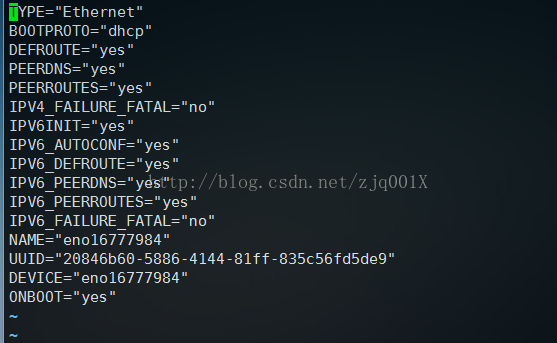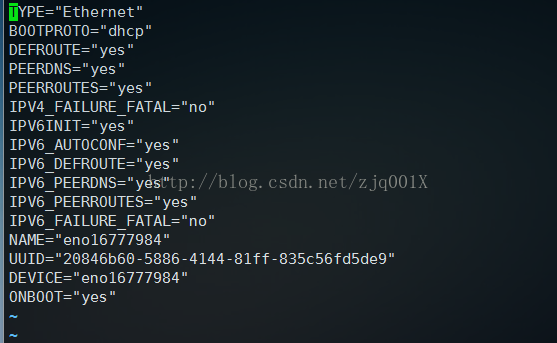(2)如何配置Linux系統的網路IP地址---學習筆記
CentOS
7系統為例為大家介紹整個網路配置的過程。
一臺安裝了Linux系統的電腦如果想要聯網,首先要做的就是進行網路配置。
首先注意,路由閘道器處必須設定可以配置靜態IP或者使用指定IP繫結MAC才可以配置,否則配置不成功,不要盲目的配置.
再次以根使用者登入系統,使用“ifconfig”命令檢視系統已經識別並已啟用的網路介面,命令檢查計算機上的乙太網卡裝置是否被核心檢測到。在預設的情況下,只有root也就是根使用者才有許可權進行網路配置。(如果沒有找到則是用下面)
然後使用“ifconfig”命令檢視系統已經識別並已啟用的網路介面。如果沒有找到可以用“ifconfig
-a”命令找到所有已識別包括未啟用的網路介面,然後使用”ifconfig 網絡卡名 up“啟用。如:#ifconfig eth0 up,這就是啟用eth0網絡卡。
2.網路配置的配置檔案在/etc/sysconfig/network-scripts/下,檔名字首為ifcfg-後面跟的就是網絡卡的名稱,可以通過雙TAB鍵檢視然後編輯,也可以使用ifconfig檢視,也可以使用命令: ls /etc/sysconfig/network-scripts/ifcfg-* 列出所有的裝置配置檔案,
比如這裡就是ifcfg-eno16777984這個檔案,ifcfg-lo是本地迴環地址的配置檔案,所有計算機都有,不用動他,
lo是表示主機的回壞地址,這個一般是用來測試一個網路程式,但又不想讓區域網或外網的使用者能夠檢視,只能在此臺主機上執行和檢視所用的網路介面。
比如把 http伺服器指定到迴環地址,在瀏覽器輸入127.0.0.1就能看到你所架WEB網站了。但只是您能看得到,區域網的其它主機或使用者無從知道。
現在使用: vim
/etc/sysconfig/network-scripts/ifcfg-eno16777984 開啟配置檔案進行編輯,預設情況是dhcp動態獲取的,如下圖:
這時候如果想修改成靜態的,首先把BOOTPROTO="dhcp"改成BOOTPROTO="static"表示靜態獲取,然後在最後追加比如下面的配置:
BROADCAST=192.168.1.255 IPADDR=192.168.1.33 NETMASK=255.255.255.0 GATEWAY=192.168.1.1注意:如果是連線無線,則無法配置為動態。
BROADCAST設定的是區域網廣播地址,IPADDR就是靜態IP,NETMASK是子網掩碼,GATEWAY就是閘道器或者路由地址;需要說明,原來還有個NETWORK配置的是區域網網路號,這個是ifcalc自動計算的,所以這裡配置這些就足夠了,最終配置如下圖。
配置完成之後儲存退出,
DNS配置檔案位置是:/etc/resolv.conf,裡面的nameserver指定dns伺服器地址,這個配置很簡單就不詳細說了
都設定完畢,然後使用命令: /etc/init.d/network restart 或者 service network restart 重啟網路服務,重啟後如果路由配置了支援靜態IP,那麼linux就能獲取到剛才配置的IP地址,這樣靜態IP就配置成功了。
3.然後使用“ifconfig”命令檢視系統已經識別並已啟用的網路介面。
今天使用虛擬機器的時候,發現虛擬機器ip跟一真實機器ip衝突了,想修改一下虛擬機器ip ,採用了重新獲取的方式,具體命令如下:
cmd 命令列下:
第一步:ipconfig/release -- 釋放網絡卡ip
第二步:ipconfig/renew -- 重新獲取ip
說明:在上述兩個命令後,還可以加對應的阿拉伯數字,指定對具體網絡卡操作
如:
ipconfig/release 1
ipconfig/renew 1
說明:先釋放網絡卡(介面卡1)的動態ip,然後重新獲取